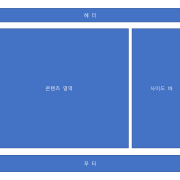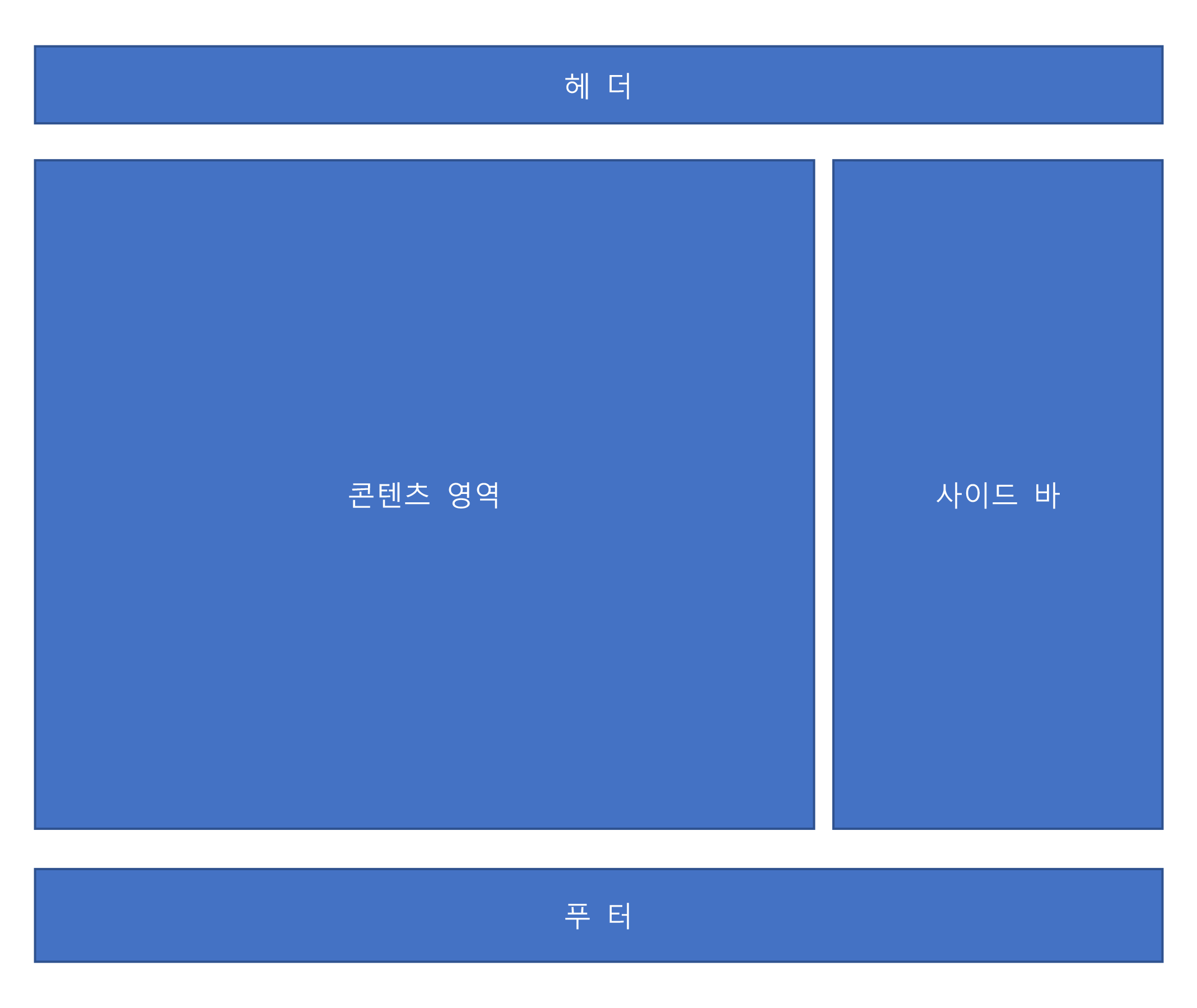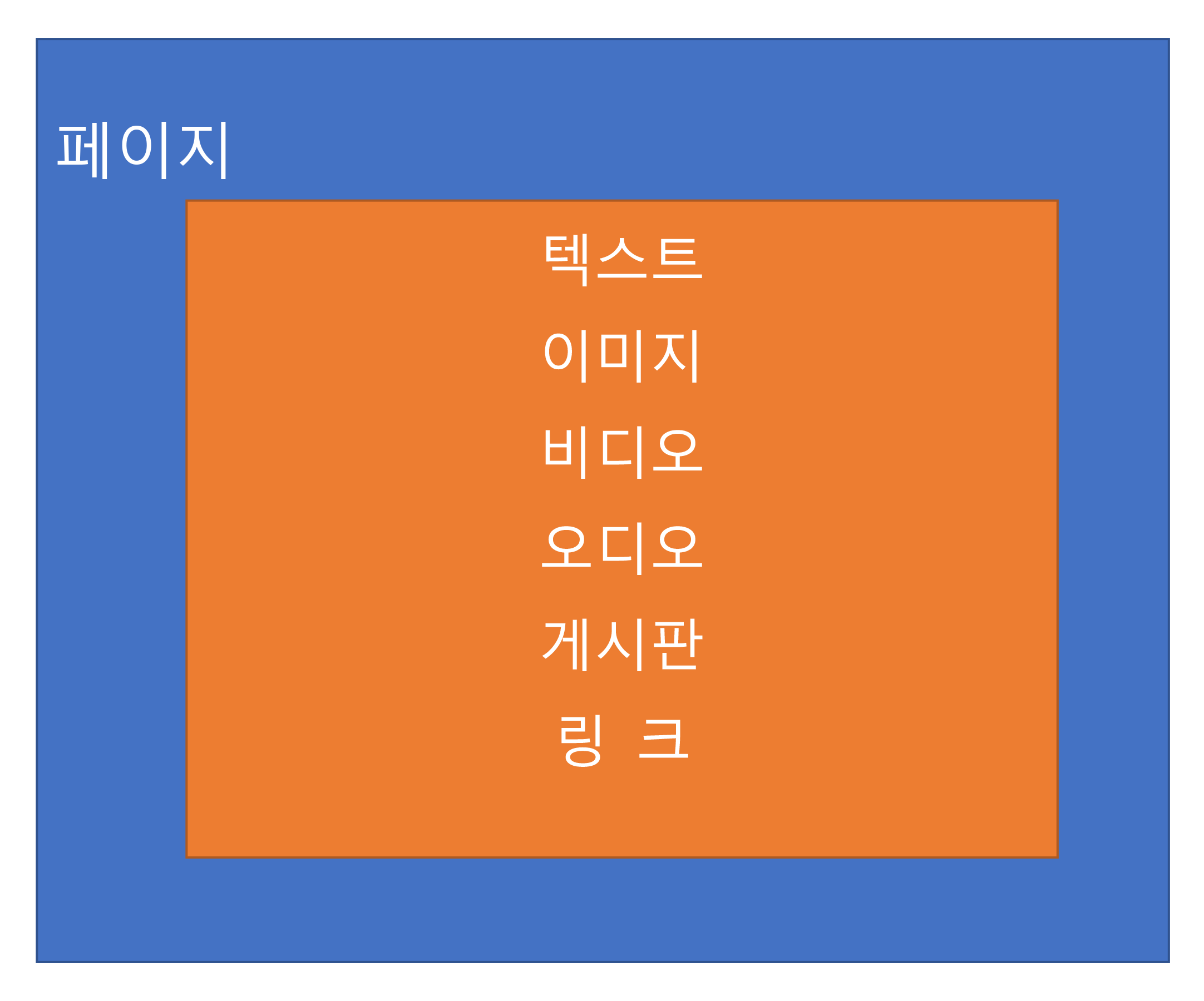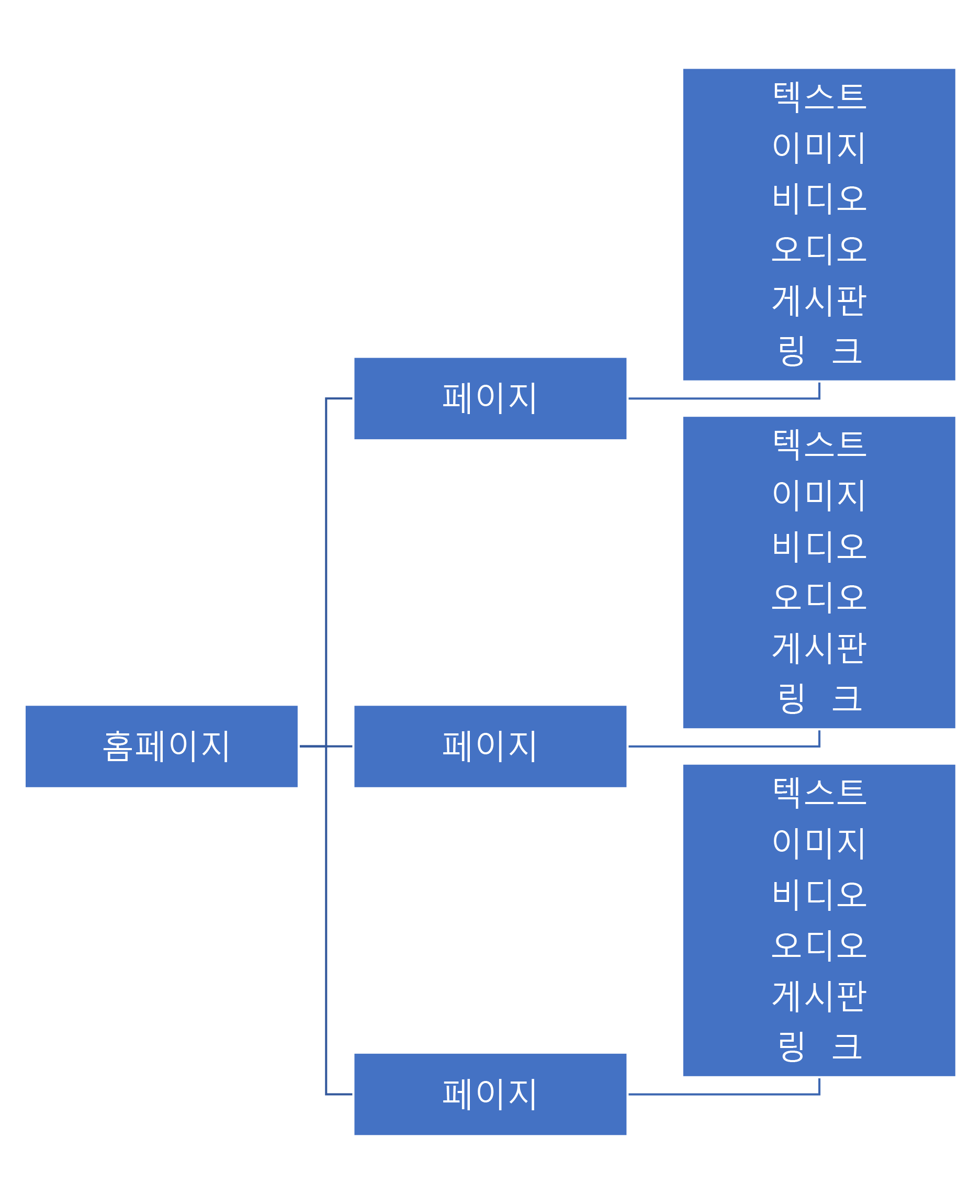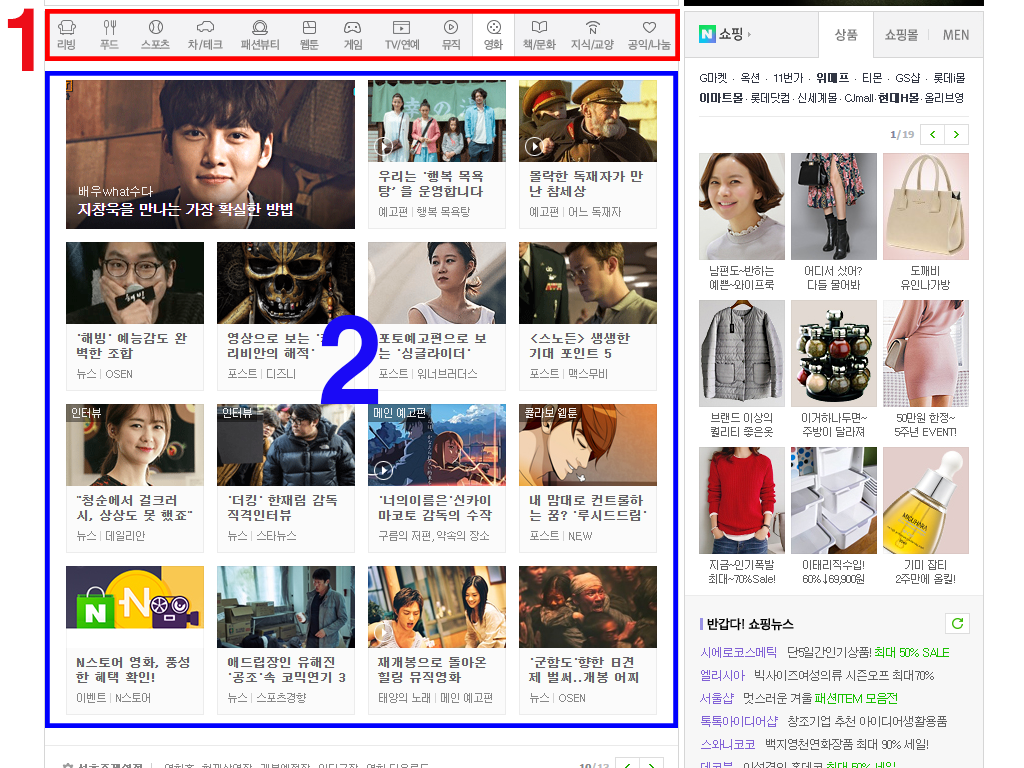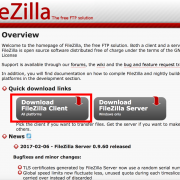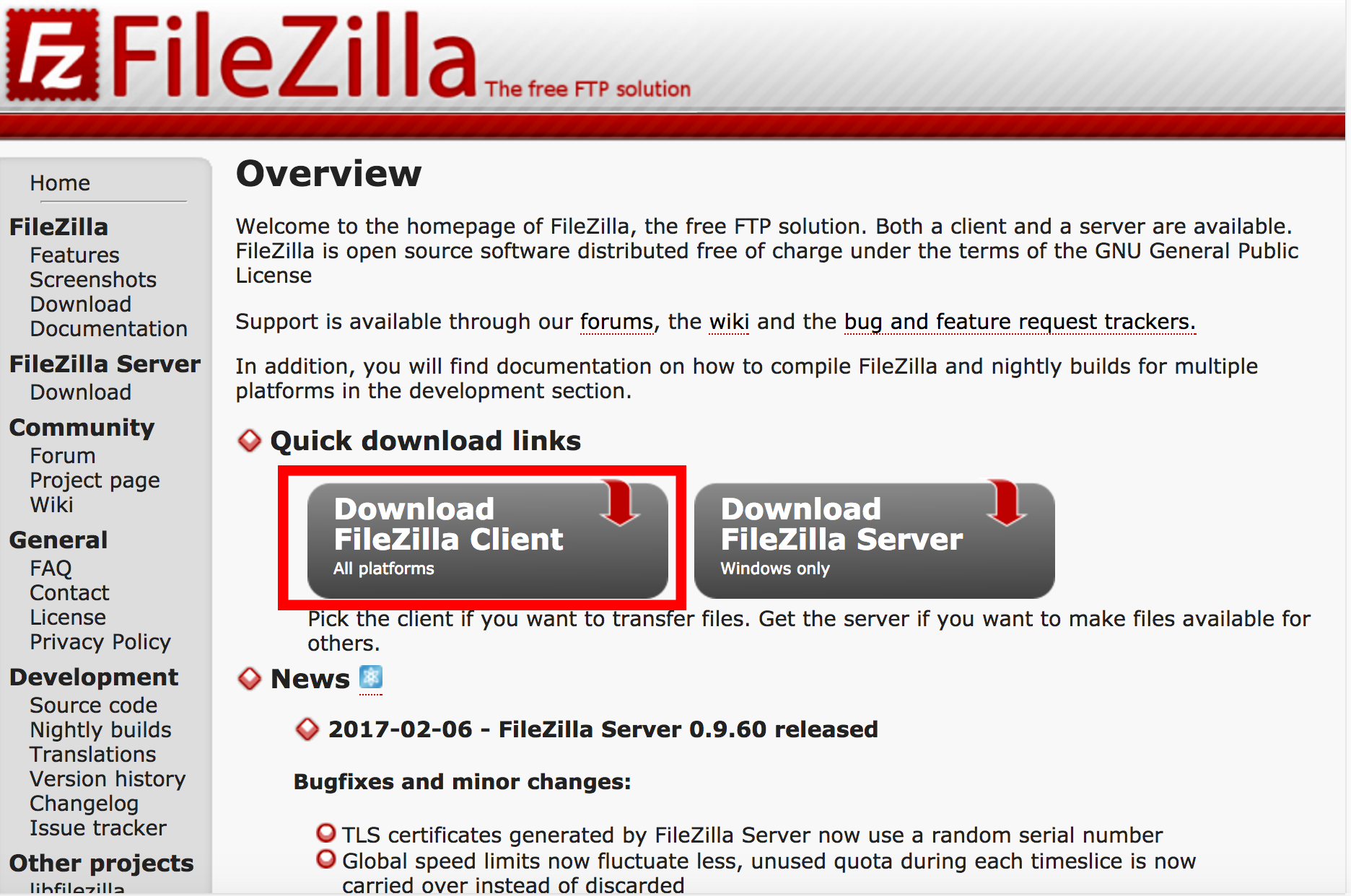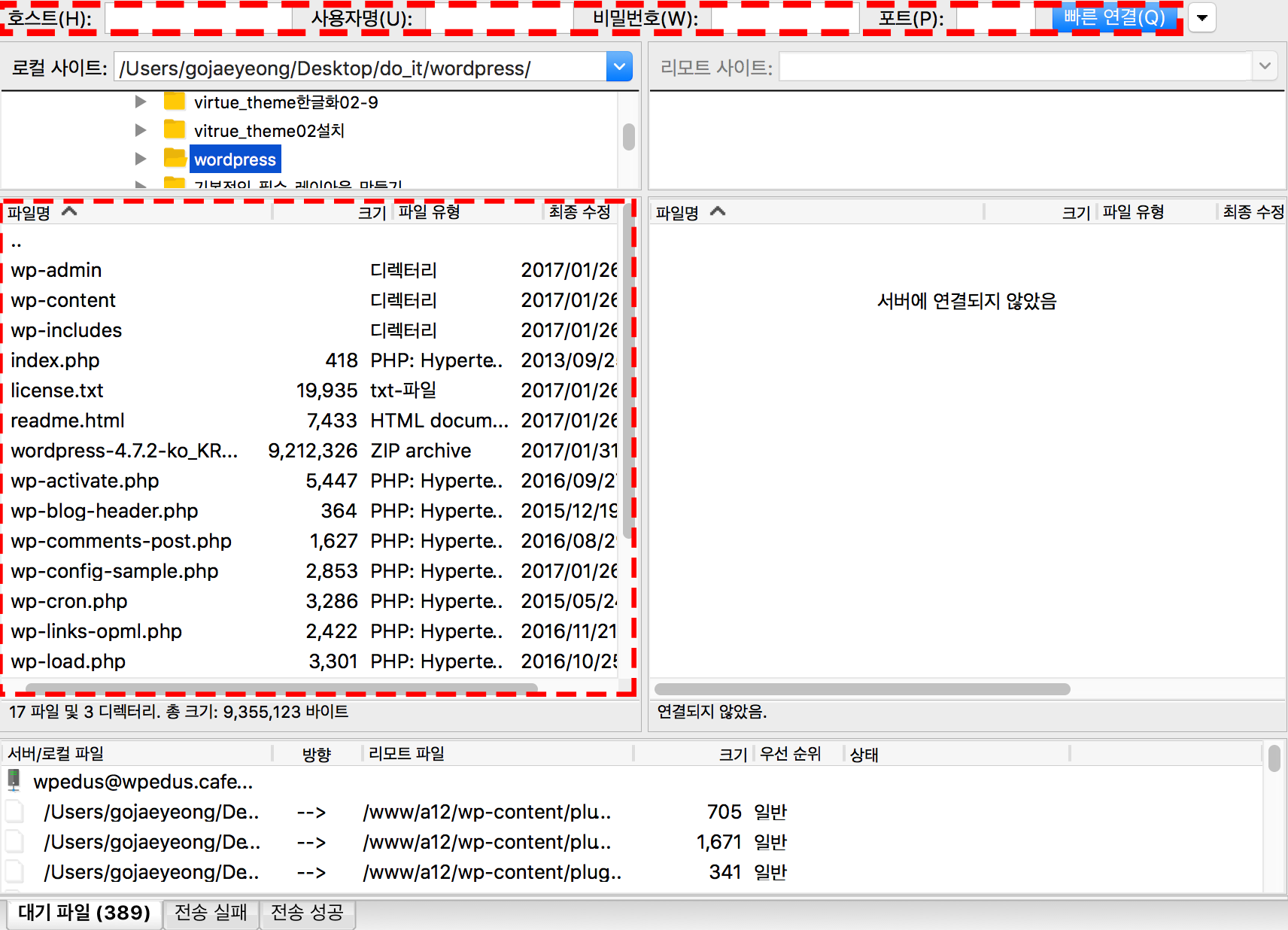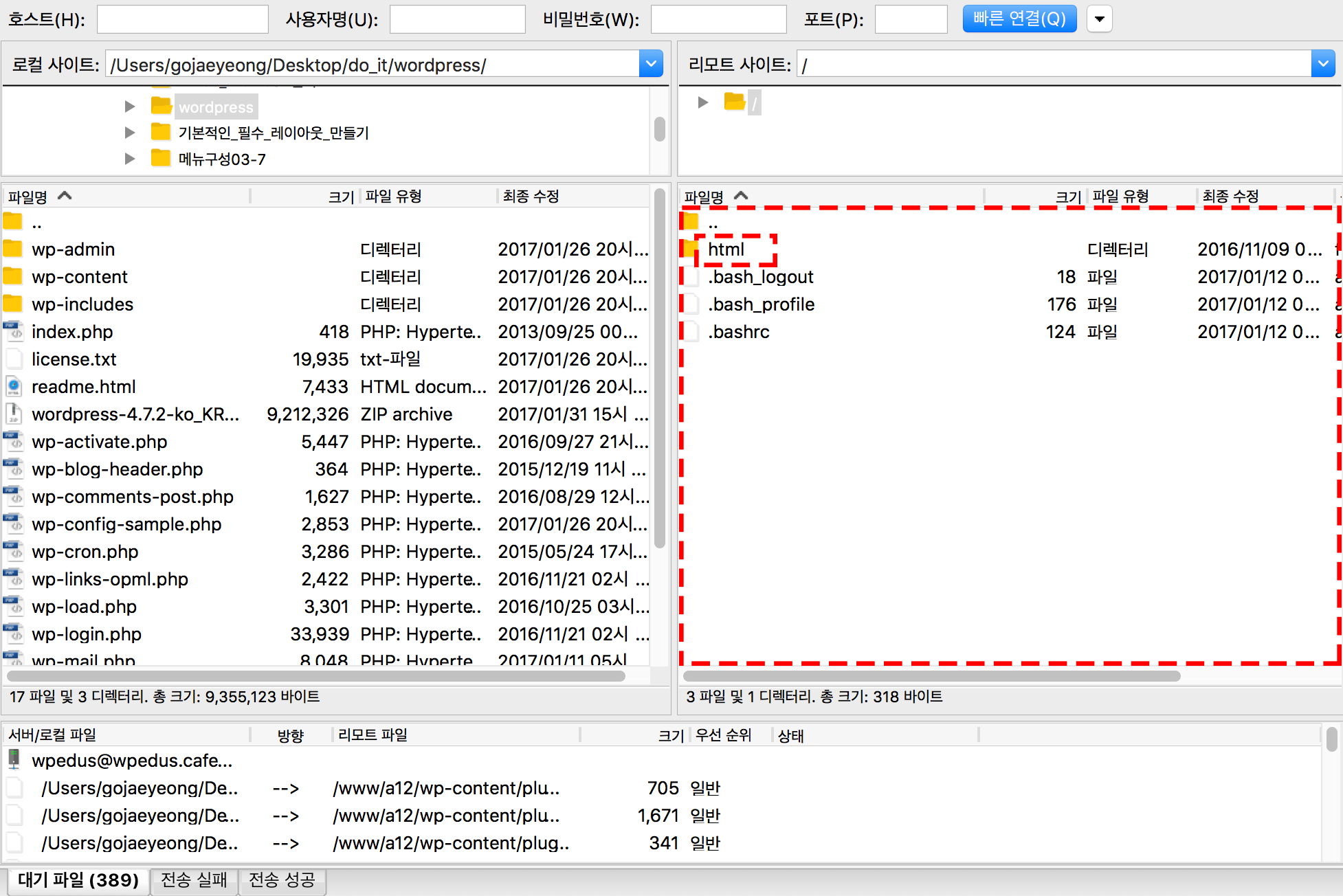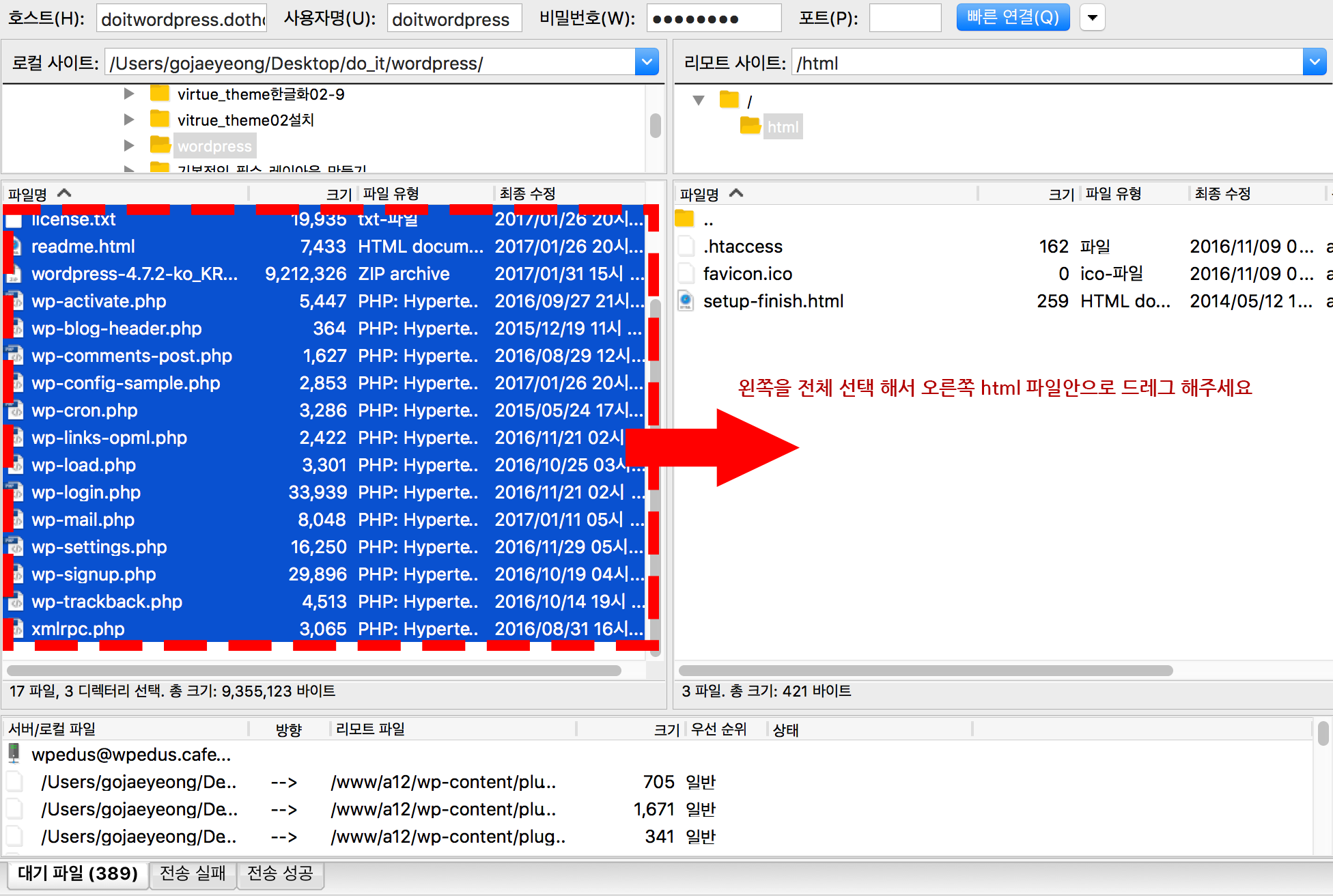02-01홈페이지 구조 이해 하기
02-01 홈페이지 구조 이해하기
워드프레스로 홈 페이지를 만들기 위해서는 기본 적인 구조를 파악 해야 합니다.
예전 에는 홈 페이지를 한번 제작 하면 업데이트 없이 사용 했지만 이제는 시대가 변하여 콘텐츠 마켓팅 을 위해 사업에 이용 하고 있습니다. 단순히 디자인을 위한 홈 페이지 제작이 아니라 이용자 들이 콘텐츠를 보기 위해 홈 페이지로 유도 해야 합니다. 그러기 위해서는 정보를 어떻게 저장하며 수정하는지 어떤 분류 체계로 이용자들에게 전달 하는지를 이해 해야 합니다.
홈 페이지는 기본 적인 영역으로 나누어 제작 합니다.
- 일반적으로 디자인 관점에서는 홈 페이지라면 헤더 영역, 콘텐츠 영역, 사이드바 영역, 푸터 영역으로 나누어 제작 합니다.
홈 페이지는 페이지가 모여 만들어진 콘텐츠 전달 체계 입니다.
- 홈 페이지는 각각의 페이지들이 모여 만들어 졌습니다,
- 페이지는 텍스트, 비디오, 오디오, 이미지, 게시판, 링크 등이 모여 구성된 것입니다.
예들 들면 페이지는 종이라고 한다면 텍스트, 비디오, 오디오, 이미지, 게시판
등은 글의 내용이라고 생각 하시면 됩니다. - 워드프레스 에서는 텍스트, 이미지, 비디오, 오디오, 게시판, 링크를 통칭 해서 “글” 이라고 하지만 정확 하게 표현 하면 콘텐츠 라고 합니다.
홈 페이지 계층 구조
홈 페이지는 어떻게 콘텐츠를 관리 할까요?
- 콘텐츠는 카테고리 라는 분류 체계로 관리 됩니다.
여러가지 정보를 정리 하려면 비슷한 주제로 묶는 것이 이용자에게는 편리 합니다. - 예를 들어 네이버 홈 페이지 전면 페이지에서 여러 정보들이 비슷한 주제로 분류 되어 있는 것을 볼 수 있습니다.
- 콘텐츠는 비슷한 주제로 분류 되어 관리 되며, 워드프레스에서 글을 쓸 때 꼭 카테고리를 만들어 주어야 합니다. 이것은 검색기능 최적화에도 도움이 됩니다.
- 1번은 카테고리 : 비슷한 정보를 정리한 것입니다
2번은 콘텐츠 목록 : “글” 만으로 이루어진 것도 있지만 대표 이미지와 같이 목록으로 구성 된 경우도 있습니다.